Tipy a triky v MS Word 2010, 3. díl — číslování stránek, záhlaví a zápatí
Jak bylo úvodem avizováno, dnes se podíváme na vkládání záhlaví a zápatí. Tyto funkce naleznete na kartě Vložení, panel Záhlaví a zápatí.
 Při přidávání čísel stránek, záhlaví a zápatí můžete využít buď předdefinované galerie, která je součástí programu, nebo si můžete vytvořit vlastní číslování stránek, záhlaví či zápatí. Většinou si ale vystačíte s předdefinovanými formáty. Stačí kliknout na tlačítko Záhlaví nebo Zápatí a vybrat si jednu z předdefinovaných možností. V pravé části nabídky je navíc posuvník, kterým zobrazíte další nabídku z galerie.
Při přidávání čísel stránek, záhlaví a zápatí můžete využít buď předdefinované galerie, která je součástí programu, nebo si můžete vytvořit vlastní číslování stránek, záhlaví či zápatí. Většinou si ale vystačíte s předdefinovanými formáty. Stačí kliknout na tlačítko Záhlaví nebo Zápatí a vybrat si jednu z předdefinovaných možností. V pravé části nabídky je navíc posuvník, kterým zobrazíte další nabídku z galerie.
Obdobně postupujete, pokud chcete vložit čísla stránek bez dalších informací. Kliknete na tlačítko Číslo stránky a vyberete jednu z možností vložení (nejprve zvolíte umístění, např. dolní okraj stránky, a poté opět vyberete požadovaný formát čísla stránky z galerie). Jakmile vložíte záhlaví, zápatí nebo jen samotné číslo stránky, automaticky se aktivuje karta Návrh oddílu Nástroje záhlaví a zápatí, kde můžete záhlaví i zápatí dále upravovat.
 Pokud chcete editaci záhlaví a zápatí ukončit (vrátit se do dokumentu), jednoduše kliknete na tlačítko Zavřít záhlaví a zápatí. Druhou možností jak editaci ukončit je dvojklik kamkoli do středu stránky (tedy kamkoli na stránku, kde není záhlaví ani zápatí). Obdobně pak postupujete, když chcete nabídku opět aktivovat — poklikáte (dvojklik) někam do dolní nebo horní části stránky (tedy do v danou chvíli neaktivní oblasti záhlaví či zápatí), tato oblast se tak aktivuje a můžete ji editovat.
Pokud chcete editaci záhlaví a zápatí ukončit (vrátit se do dokumentu), jednoduše kliknete na tlačítko Zavřít záhlaví a zápatí. Druhou možností jak editaci ukončit je dvojklik kamkoli do středu stránky (tedy kamkoli na stránku, kde není záhlaví ani zápatí). Obdobně pak postupujete, když chcete nabídku opět aktivovat — poklikáte (dvojklik) někam do dolní nebo horní části stránky (tedy do v danou chvíli neaktivní oblasti záhlaví či zápatí), tato oblast se tak aktivuje a můžete ji editovat.
Většina seminárních prací, stejně jako BP a DP, by měla mít pro větší přehlednost v dokumentu číslované stránky. Jak ale zajistit, aby titulní stránka nebyla očíslovaná a číslování pokračovalo až na další stránce? Opět se nejedná o nic složitého. Dvojklikem si aktivujeme zápatí (asi nejběžnější umístění čísla stránky), zobrazí se nám opět karta Návrh oddílu Nástroje záhlaví a zápatí. Zde zaškrtneme na panelu Možnosti políčko Jiné na první stránce.
Tímto krokem zmizí z první stránky číslo, číslování je ale automaticky nastaveno od hodnoty 1, takže na dalším listu bude číslo stránky 2. Pokud si tedy přejete například titulní stranu do číslování nezapočítat a začít na druhém listě číslovat znovu od hodnoty 1, využijete právě funkce vkládání oddílů, o které bylo hovořeno v minulém článku. Na požadovaném místě (například na konci titulní stránky) vložíte konec oddílu a začnete nový oddíl na další stránce. Aktivujete si dvojklikem záhlaví a zápatí a na panelu Navigace na kartě Nástroje záhlaví a zápatí kliknete na tlačítko Propojit s předchozím, které tak deaktivujete.
 Poté na panelu Záhlaví a zápatí kliknete na tlačítko Číslo stránky a z nabídky vyberete možnost Formát — číslování stránek.
Poté na panelu Záhlaví a zápatí kliknete na tlačítko Číslo stránky a z nabídky vyberete možnost Formát — číslování stránek.
 V dialogovém okně Formát čísel stránek kliknete na přepínač Začít od a zadáte hodnotu 1.
V dialogovém okně Formát čísel stránek kliknete na přepínač Začít od a zadáte hodnotu 1.
Obdobný postup pak volíte, chcete-li přidat různá záhlaví a zápatí do různých oddílů dokumentu. Můžete tak například elegantně nastavit zobrazení záhlaví stránky pro jednotlivé kapitoly nebo třeba nastavit jiný způsob číslování u příloh dokumentu. Nejpodstatnější je přitom právě zmiňované propojování oddílů, které dle potřeby necháváte shodné (propojené) s předchozím oddílem, nebo jej naopak deaktivujete. Ačkoli se může výše popsané nastavení zdát poněkud krkolomné, jakmile si je osaháte, bude pro vás nastavení otázkou několika sekund. Kromě popsaného samozřejmě Word nabízí i další možnosti návrhu záhlaví a zápatí, pokud tedy máte dlouhou chvíli, můžete si jednotlivé možnosti sami ozkoušet. Kdybyste se dostali do úzkých, stačí stisknout na vaší klávesnici klávesu F1, čímž vyvoláte nápovědu k programu.
V příštím dílu našeho seriálu se podíváme na možnosti karty Reference, díky kterým můžete jednoduše vkládat poznámky pod čarou nebo třeba titulky k obrázkům a tabulkám. Ukážeme si také, jak následně vygenerovat automatické seznamy obrázků, tabulek apod.
Mrkni taky na tohle
Komentáře
ahoj mám takovou otázku....všechno sem udělal jak je tu napsanné všechno funguje akorát ty číslice mají takovou šedou barvu a né černou jako ostatní text......nevíte čím to je ?
Nastavením Wordu pro zobrazení textu a zápatí, podle toho, co edituje, ostatní je šedé. :-)
Když potřebuji počítat stránky až od šesté normálně číslem 6 a né už u druhé (2), tak jak to mám udělat?
Od stránky, od které chceš začít číslovat, musís nastavit nový oddíl, který nebude propojený s oddílem předchozím. Poté začneš číslovat až od daného oddílu - jinými slovy, každý oddíl dokumentu může mít jiný formát číslování, jiné záhlaví a zápatí apod.
Má dotaz, mám mí číslování v zápatí od 3 stánky, tudíž jsem na druhou stránku vložila konec oddílu číslování se mi vypnulo na titulní a další straně - takhle jsme to potřebovala. Jenže do záhlaví mám vepsat své jméno taky od té třetí strany - když jej vepíšu do třetího záhlaví udělá se mi pouze v něm a když je teda napíšu i do toho čtvrtého, tak se mi zase vepíše úplně všude a nevím jak ho mám dostat pryč, už druhý den nad tím sedím a nevím co s tím....moc prosím o radu



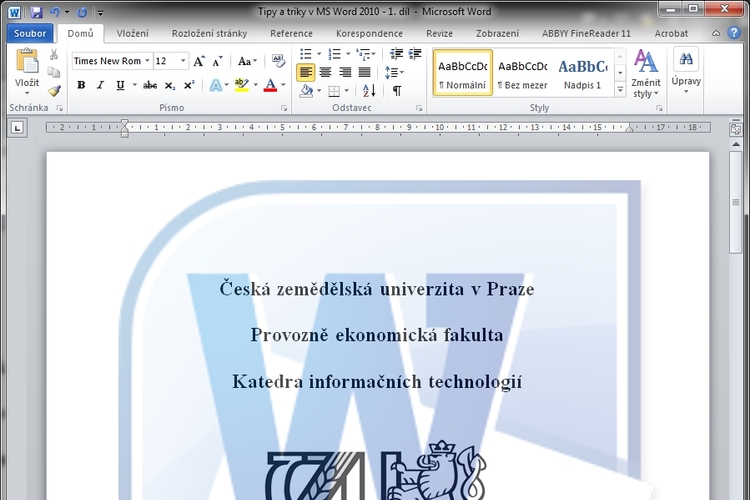
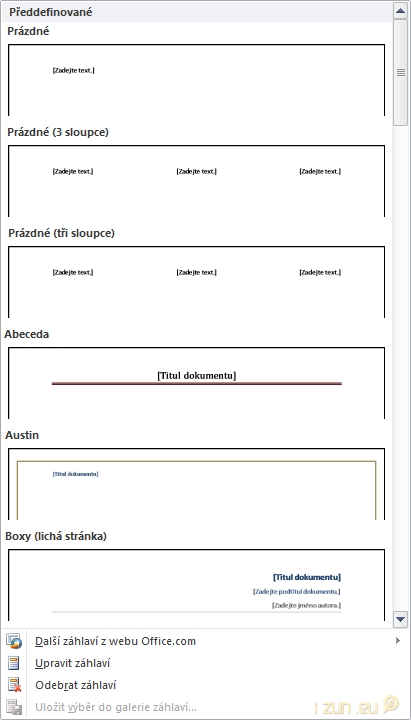

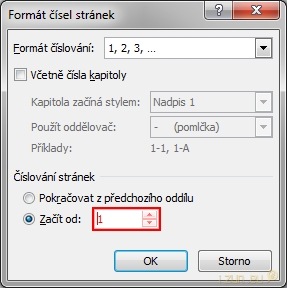
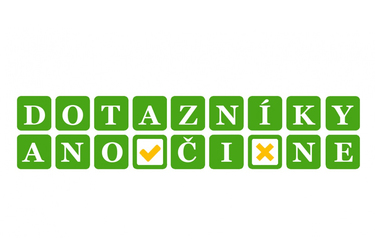





 Směr Dejvická
Směr Dejvická
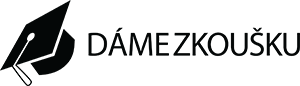

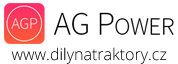

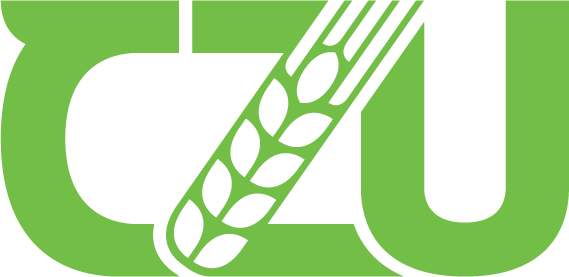




To se hodí, minulej rok jsem u toho při bakalářce strávil několik hodin:)...
Velice mě zajímá Váš obor..